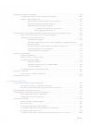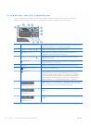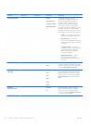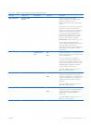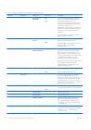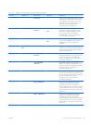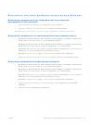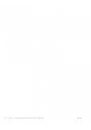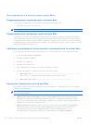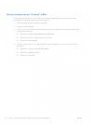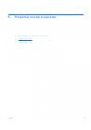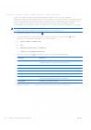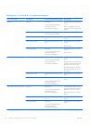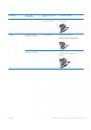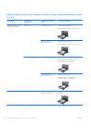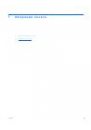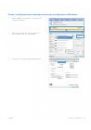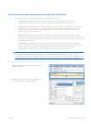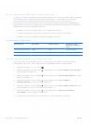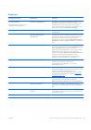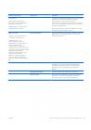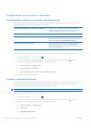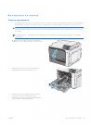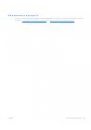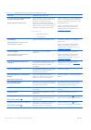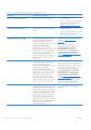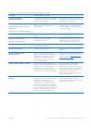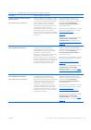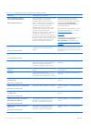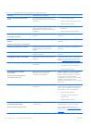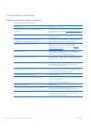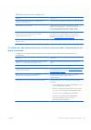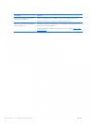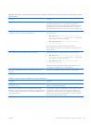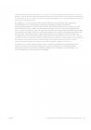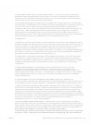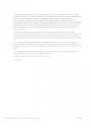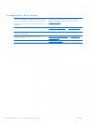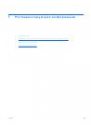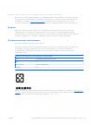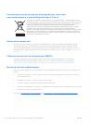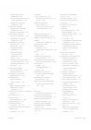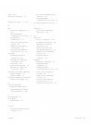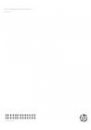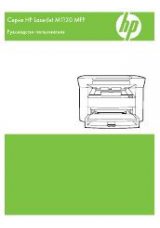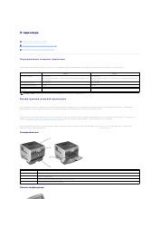Инструкция для HP COLOR LASERJET ENTERPRISE CP4025DN, COLOR LASERJET ENTERPRISE CP4525XH, COLOR LASERJET ENTERPRISE CP4525DN, COLOR LASERJET ENTERPRISE CP4025N, COLOR LASERJET ENTERPRISE CP4525N
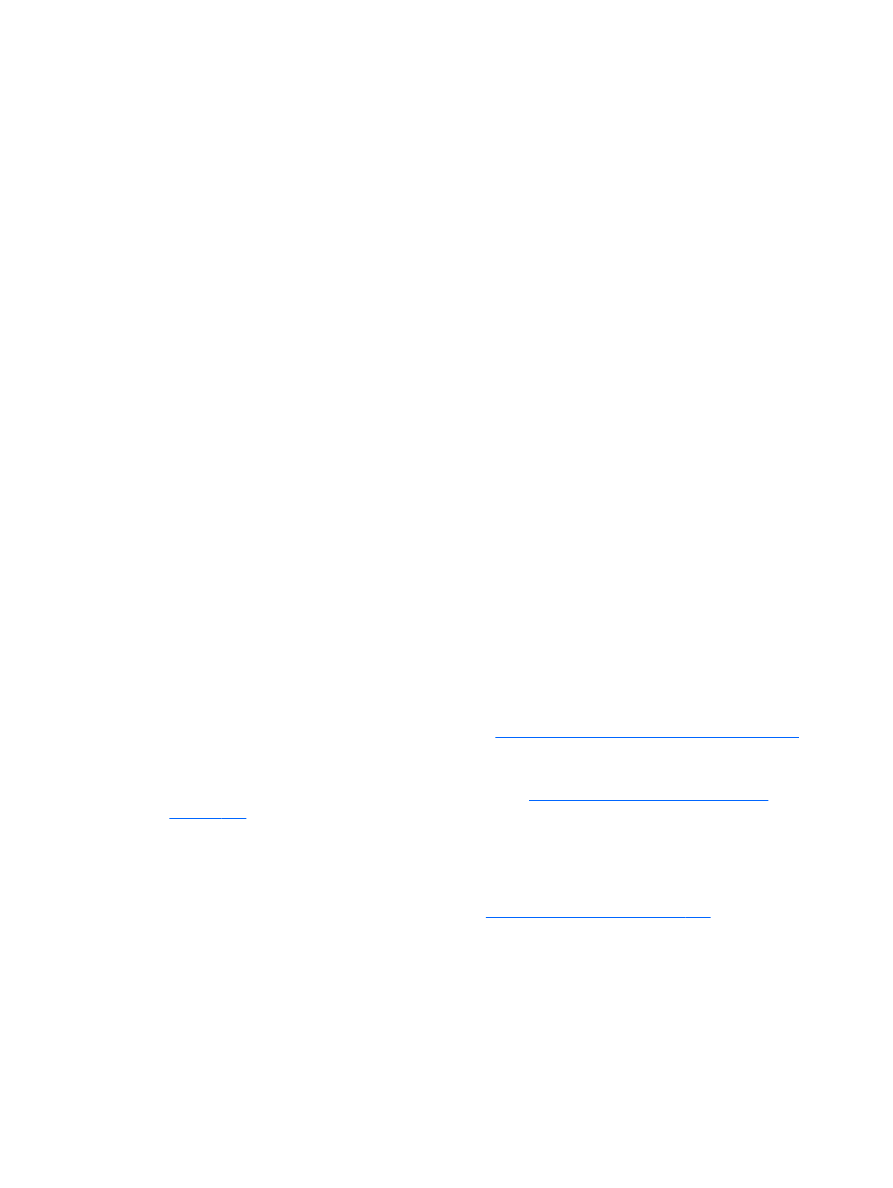
Устранение неполадок общего характера
Если устройство работает неудовлетворительно, последовательно выполните действия,
указанные в контрольном списке. Если устройство не проходит определенный этап, действуйте
согласно рекомендациям по устранению ошибок. Если с помощью определенного действия
проблема решается, остальные действия, указанные в контрольном списке, можно не
выполнять.
Контрольный список устранения неполадок
1.
Проверьте, горит ли на устройстве индикатор готовности. Если индикаторы не горят,
выполните следующие действия:
а.
Проверьте кабельные соединения с источником питания.
б.
Проверьте, включено ли питание устройства.
в.
Убедитесь, что напряжение в линии соответствует конфигурации питания устройства.
(См. наклейку на задней части устройства для определения требований к
напряжению питания.) Если используется удлинитель и его напряжение не
удовлетворяет характеристикам, подключите устройство непосредственно к
настенной розетке. Если устройство уже подключено непосредственно к настенной
розетке, попробуйте использовать другую розетку.
г.
Если ни одно из этих действий не поможет восстановить электропитание, обратитесь
в службу поддержки клиентов HP.
2.
Проверьте кабельные соединения.
а.
Проверьте кабельное соединение между устройством и компьютером или сетевым
портом. Проверьте надежность соединения.
б.
Проверьте исправность кабеля, заменив его другим, если это возможно.
в.
Проверьте сетевое соединение.
3.
Проверьте, не отображаются ли на панели управления какие-либо сообщения. В случае
появления сообщений об ошибках см. раздел
Сообщения панели управления на стр. 192
4.
Убедитесь, что используемая бумага соответствует техническим требованиям.
5.
Распечатайте страницу конфигурации. См. раздел
. Если устройство подключено к сети, будет также распечатана страница HP
Jetdirect.
а.
Если эти страницы не распечатаются, проверьте, содержит ли хотя бы один лоток
бумагу.
б.
Если произошло замятие страницы, см.
Устранение замятий на стр. 222
6.
Если печатается страница конфигурации, проверьте следующие элементы:
а.
Если страницы печатаются неправильно, проблема связана с оборудованием.
Обратитесь в отдел обслуживания пользователей HP.
б.
Если страница распечатывается правильно, оборудование работает. Неполадка
связана с используемым компьютером, драйвером принтера или программой.
188 Глава 10 Устранение неполадок
RUWW